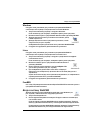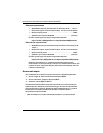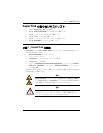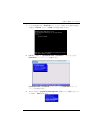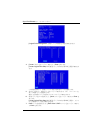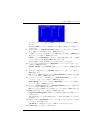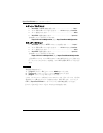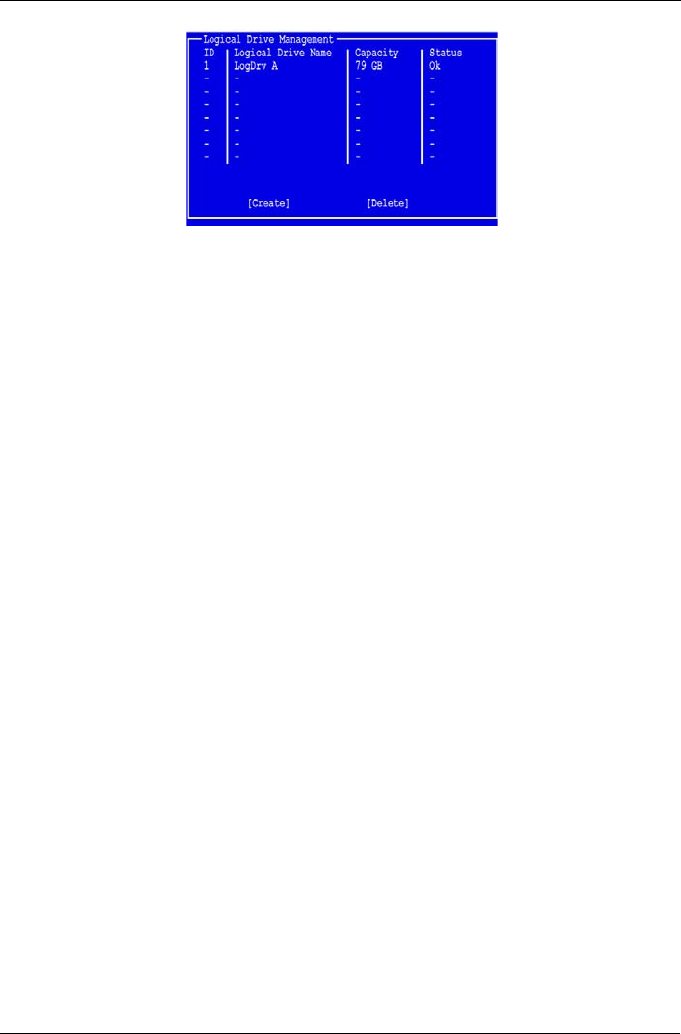
手順 4:論理ドライブの作成
69
ポップアップメニューで、選択する RAID レベルをハイライト表示して、Enter を
押します。
使用可能な
RAID レベルは、この論理ドライブに選択した物理ドライブの数によっ
て異なります。
8. 矢印キーを押して、[Logical Drive Name(論理ドライブ名)] をハイライト表示し
ます。論理ドライブの名前を入力して、
Enter を押します。
9. この論理ドライブにすべての物理ドライブ容量を使用しない場合は、[Capacity(容
量)
] をハイライト表示して Enter を押します。
Delete キーまたは Backspace キーを押して、現在の容量を消去します。この論理
ドライブに割り当てる新規容量を
MB の単位で入力します。
未使用の容量は、後で第
2 の論理ドライブに割り当てることができます。
10. ストライプサイズを変更するには、[Stripe Size(ストライプサイズ)] をハイライ
ト表示して
Enter を押します。
[32 KB]、[64 KB]、または [128 KB] を選択してハイライト表示し、Enter を押しま
す。
11. 初期化モードを変更するには、[Init Mode(初期化モード)] をハイライト表示して
Enter
を押します。
[No(なし)]、[Quick(高速)]、または [Full initialization(完全初期化)] を選択
してハイライト表示し、
Enter を押します。
12. ライトキャッシュポリシーを変更するには、[Write Cache Policy(ライトキャッ
シュポリシー)
] をハイライト表示して Enter を押します。
[Write Through(ライトスルー)] または [Write Back(ライトバック)] を選択し
てハイライト表示し、
Enter を押します。
13. ギガバイト境界機能を変更するには、[Gigabyte Boundary(ギガバイト境界)] を
ハイライト表示して
Enter を押します。
[No(なし)] または [Yes(あり)] を選択してハイライト表示し、Enter を押します。
14. [Save(保存)] をハイライト表示して、Enter を押します。
[Logical Drive Management(論理ドライブの管理)] 画面に新しい論理ドライブ
が表示されます。
使用可能な物理ドライブの空き容量があれば、この時点で別の論理ドライブを作成
できます。
15. F10 キーを押して SuperBuild ユーティリティを終了します。Y を押して、確定後
にコンピュータを再起動します。
Ctrl-Alt-Del キーは押さないでください。Esc キーも押さないでください。
新規の
RAID 論理ドライブが正しく作成されます。